Generador de expresiones
Puede escribir expresiones CLEM manualmente o utilizar el generador de expresiones, que muestra una lista completa de los operadores y funciones de CLEM, así como campos de datos del flujo, lo que le permite crear expresiones rápidamente sin tener que memorizar los nombres exactos de los campos o funciones.
Los controles del generador de expresiones añaden automáticamente las comillas adecuadas a los campos y valores, lo que facilita la creación de expresiones sintácticamente correctas.
- El generador de expresiones no se admite en los valores de los parámetros.
- Si desea cambiar el origen de datos, antes de cambiar el origen debe comprobar que el Generador de expresiones aún puede dar soporte a las funciones que haya seleccionado. Como no todas las bases de datos admiten todas las funciones, podría encontrar errores si ejecuta contra un origen de datos nuevo.
- Puede ejecutar un archivo de secuencias de escritorio de SPSS Modeler (.str) que contenga funciones de base de datos. No obstante, todavía no están disponibles en la interfaz de usuario del Generador de expresiones.
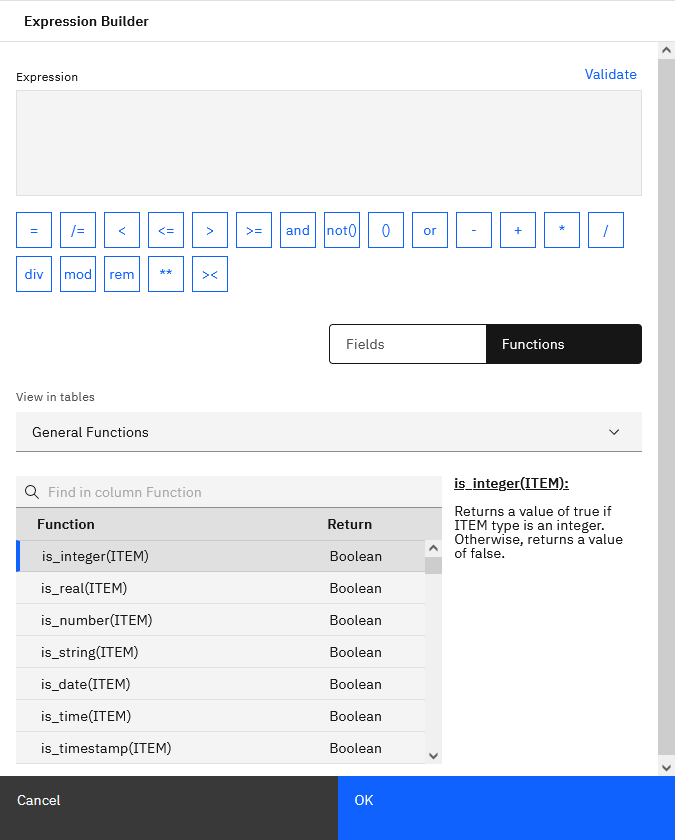
Abrir el generador de expresiones
El generador de expresiones está disponible en todos los nodos en los que se utilizan expresiones CLEM, incluidos los nodos Seleccionar, Equilibrar, Derivar, Rellenar, Análisis, Informe y Tabla. Puede abrirlo efectuando una doble pulsación en el nodo para abrir sus propiedades y, a continuación, pulsando el icono de calculadora: 
Crear expresiones
El generador de expresiones no solo ofrece listas completas de campos, funciones y operadores - sino también acceso a los valores de datos si se han creado instancias de sus datos.
- Escriba en el cuadro Expresión , utilizando la función y las listas de campos como referencias. O seleccione los campos y funciones necesarios en las listas.
- Pulse dos veces para añadir el campo o la función al campo Expresión.
- Utilice los botones de operandos para insertar las operaciones en la expresión.
Selección de funciones
La lista de funciones muestra todos los operadores y las funciones de CLEM disponibles. Desplácese para seleccionar una función de la lista o, para facilitar su búsqueda, utilice la lista desplegable para que se muestre un subconjunto de funciones u operadores. Para obtener detalles, consulte Selección de funciones.
Selección de campos
La lista de campos muestra todos los campos disponibles en este punto de la ruta de datos. Desplácese para seleccionar un campo de la lista. Pulse dos veces el campo para añadirlo a su expresión. También puede seleccionar los campos utilizados recientemente.
Visualización y selección de valores de campos
Puede ver los valores de campos en el generador de expresiones. Tenga en cuenta que para utilizar esta característica debe haberse creado una instancia completa de los datos en un nodo de importación o Tipo, de forma que se conozcan los elementos de almacenamiento, tipos y valores.
Para visualizar los valores de un campo desde el nodo Generador de expresiones, seleccione el campo necesario para listar sus valores. A continuación, puede insertar el valor en la expresión actual o lista.
En los campos nominales y de marcas, se muestran todos los valores. En los campos continuos (rangos numéricos), se muestran los valores máximos y mínimos.